Firefox 57のクラシックな新しいタブページ(アクティビティストリームを無効にする)
ご存知かもしれませんが、Firefox57には「Photon」と呼ばれる新しいユーザーインターフェイスが付属しています。 これは、複数のプラットフォーム間で一貫した、よりモダンで洗練された感触を提供することを目的としています。 以前の「Australis」UIに取って代わり、新しいメニュー、新しいカスタマイズペイン、丸みのないタブを備えています。 新しいタブページの洗練された外観が気に入らない場合は、従来の外観を復元して、アクティビティストリーム機能を無効にすることができます。

Firefox 57 これはMozillaにとって大きな前進です。 ブラウザには、コードネーム「Photon」の新しいユーザーインターフェイスが付属し、新しいエンジン「Quantum」を備えています。 このリリースでは、ブラウザがXULベースのアドオンのサポートを完全に廃止するため、開発者にとっては難しい動きでした。 従来のアドオンはすべて非推奨で互換性がなく、新しいWebExtensionsAPIに移行したのはごくわずかです。 一部のレガシーアドオンには、最新の代替品または代替品があります。 残念ながら、最新のアナログを持たない便利なアドオンがたくさんあります。
広告
Quantumエンジンは、すべて並列ページのレンダリングと処理に関するものです。 CSSとHTMLの両方の処理のためのマルチプロセスアーキテクチャで構築されているため、信頼性と速度が向上します。
Firefox 57の新しいタブページには、検索バー、トップサイト、ハイライト、スニペットが付属しています。 一部のユーザーは、ブラウザーでのこの変更を嫌い、追加のオプションなしでトップサイトを作成できる古いものを好みます。
Firefox57でクラシックな新しいタブページを有効にする
この記事の執筆時点では、「about:config」に特別な非表示のオプションがあり、これを使用して新しいタブページのクラシックな外観を復元できます。 ある時点で削除されるため、一時的な解決策です。
Firefox57で古いタブページを有効にするには、 以下をせよ。
- 新しいタブを開き、アドレスバーに次のテキストを入力します。
について:config
警告メッセージが表示された場合は注意が必要です。

- 検索ボックスに次のテキストを入力します。
browser.newtabpage.activity-stream.enabled
次のスクリーンショットを参照してください。
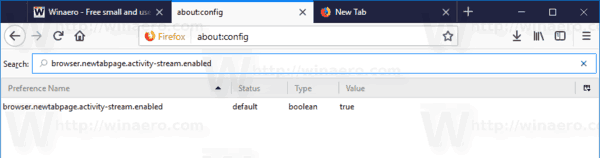
- パラメータが表示されます browser.newtabpage.activity-stream.enabled. それをダブルクリックしてfalseに設定します。
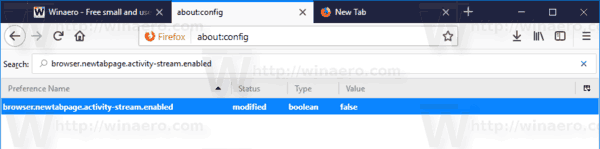
- Firefoxを再起動します.
これで完了です。 デフォルトの新しいタブページ: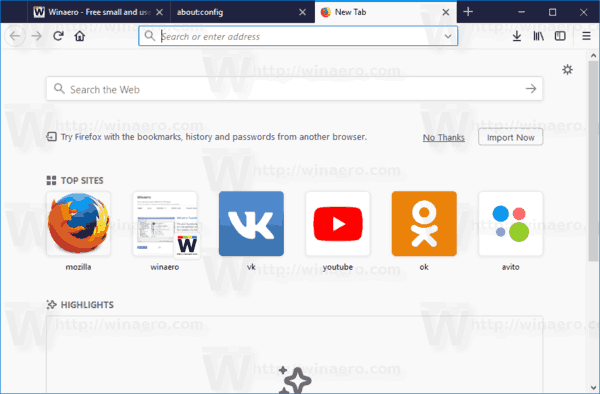
上記の変更を行った後の従来のタブページ:

または、アクティビティストリームのみを無効にすることもできます。 無効にして新しいタブページを空白にすることができるいくつかのオプションがあります。
Firefox57でアクティビティストリームを無効にする
- 新しいタブを開いて、新しいタブページを表示します。

- 右上に、小さな歯車のアイコンが表示されます。 ページのオプションが開きます。 クリックして。

- 新しいタブページに表示したくない項目のチェックを外します(オフにします)。

それでおしまい。

